Indholdsfortegnelse:
- Trin 1: Hvad du får brug for
- Trin 2: Kredsløbet
- Trin 3: Start Visuino, og vælg Arduino UNO -korttype
- Trin 4: I Visuino Tilføj, sæt og tilslut komponenter
- Trin 5: Generer, kompiler og upload Arduino -koden
- Trin 6: Spil

Video: Arduino Sådan tilsluttes flere servomotorer - PCA9685 Tutorial: 6 trin

2024 Forfatter: John Day | [email protected]. Sidst ændret: 2024-01-30 08:25
I denne vejledning lærer vi, hvordan du tilslutter flere servomotorer ved hjælp af PCA9685 -modul og arduino.
PCA9685 -modulet er meget godt, når du skal tilslutte flere motorer, du kan læse mere om det her
Se videoen!
Trin 1: Hvad du får brug for



- Arduino UNO eller ethvert andet Arduino -bord eller ESP
- 16 -kanals PWM/servodriver I2C PCA9685
- Servomotorer (i dette eksempel bruger vi 4 servoer)
- Brødbræt
- Jumper ledninger
- Visuino -software: Download her
Trin 2: Kredsløbet
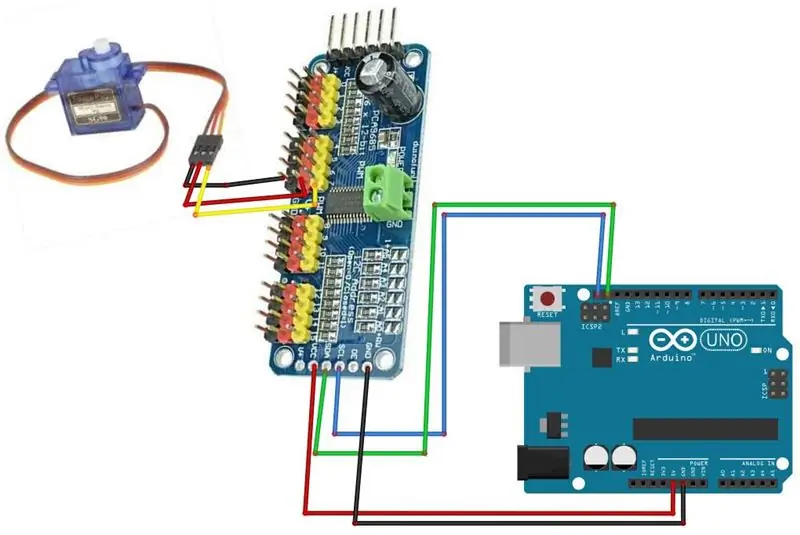
- Tilslut hvert servostik til PCA9685 ben (servo1 til ben 0, servo2 til ben 1 osv.)
- Tilslut PCA9685 pin SCL til Arduino pin SCL
- Tilslut PCA9685 pin SDA til Arduino pin SDA
- Tilslut PCA9685 pin VCC til Arduino pin 5V
- Tilslut PCA9685 pin GND til Arduino pin GND
Trin 3: Start Visuino, og vælg Arduino UNO -korttype
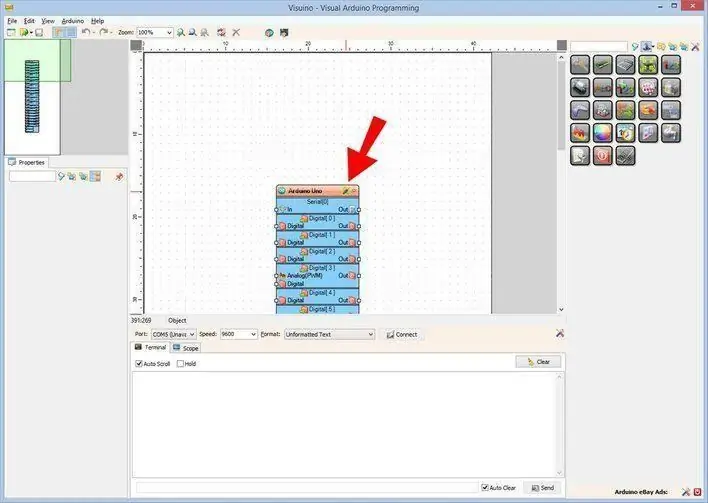
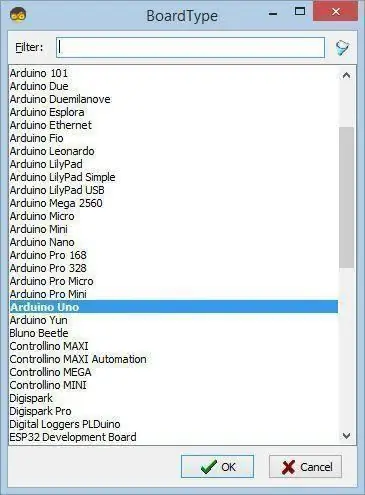
Visuino: https://www.visuino.eu skal også installeres. Download gratis version, eller tilmeld dig en gratis prøveperiode (anbefales for fuld oplevelse).
Start Visuino som vist på det første billede Klik på knappen "Værktøjer" på Arduino -komponenten (billede 1) i Visuino Når dialogen vises, skal du vælge "Arduino UNO" som vist på billede 2
Trin 4: I Visuino Tilføj, sæt og tilslut komponenter
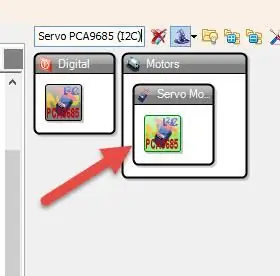
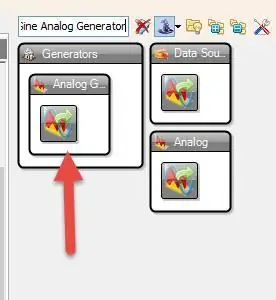
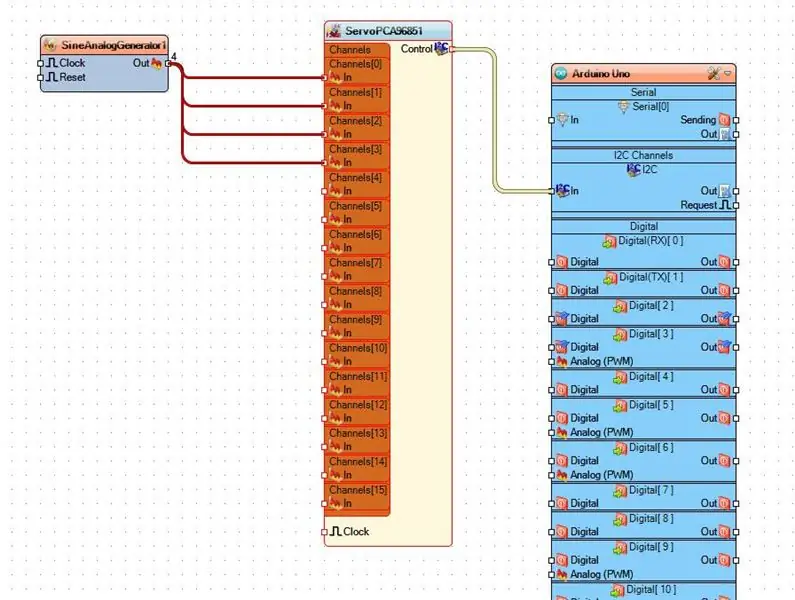
- Tilføj komponenten "NXP Servo PCA9685 (I2C)"
- Tilføj "Sinus Analog Generator" -komponent
- Tilslut "SineAnalogGenerator1" pin ud til "ServoPCA96851" pins 0
- Tilslut "SineAnalogGenerator1" pin ud til "ServoPCA96851" pins 1
- Tilslut "SineAnalogGenerator1" pin ud til "ServoPCA96851" pins 2
- Tilslut "SineAnalogGenerator1" pin ud til "ServoPCA96851" pins 3
- Tilslut "ServoPCA96851" pin Control I2C til Arduino board pin I2C In
Trin 5: Generer, kompiler og upload Arduino -koden
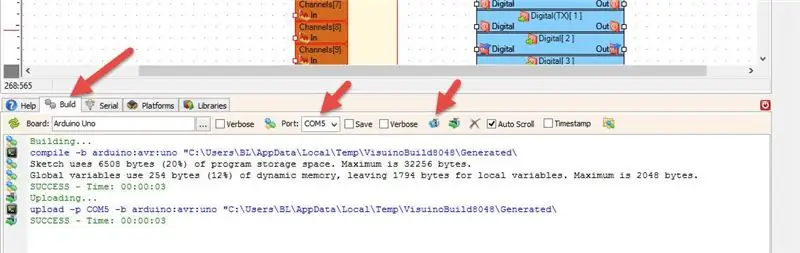
I Visuino skal du i nederste klik på fanen "Byg" sørge for, at den korrekte port er valgt, og derefter klikke på knappen "Kompilér/Byg og upload".
Trin 6: Spil
Hvis du driver Arduino UNO -modulet, begynder servomotorer at rotere.
Tillykke! Du har afsluttet dit projekt med Visuino. Vedhæftet er også Visuino -projektet, som jeg har oprettet til denne Instructable, du kan downloade det og åbne det i Visuino:
Anbefalede:
Sådan køres servomotorer ved hjælp af Moto: bit Med Micro: bit: 7 trin (med billeder)

Sådan køres servomotorer ved hjælp af Moto: bit Med Micro: bit: En måde at udvide funktionaliteten af micro: bit på er at bruge et kort kaldet moto: bit af SparkFun Electronics (ca. $ 15-20). Det ser kompliceret ud og har mange funktioner, men det er ikke svært at køre servomotorer fra det. Moto: bit giver dig mulighed for at
Tutorial: Sådan styrer Arduino flere samme adresseenheder ved hjælp af TCA9548A I2C Multiplexer: 3 trin

Tutorial: Hvordan Arduino styrer flere samme adresseenheder ved hjælp af TCA9548A I2C Multiplexer: Beskrivelse: TCA9548A I2C Multiplexer -modulet gør det muligt at forbinde enheder med den samme I2C -adresse (op til 8 samme adresse I2C) tilsluttet en mikrokontroller. Multiplexeren fungerer som en portvagt og sender kommandoerne til det valgte sæt
Sådan tilsluttes og bruges GY -30 BH1750 lyssensor (GY30 / GY302) - let - Arduino Project !: 7 trin

Sådan ledes og bruges GY -30 BH1750 lyssensor (GY30 / GY302) - let - Arduino -projekt !: I denne vejledning lærer vi, hvordan du hurtigt og nemt kan bruge GY -30 BH1750 lysintensitetssensor med Arduino. Se en demonstrationsvideo
Arduino: Sådan tilsluttes fælles sensorer og emner: 4 trin

Arduino: Sådan tilsluttes fælles sensorer og emner: Nogle gange kan du bare ikke finde ud af at finde ud af, hvordan du får et kredsløb til at fungere! Denne instruktive vil hjælpe dig med at bruge din elektronik på den måde, de var beregnet til at blive brugt, ved at vise dig, hvordan du slutter dem til dit Arduino -kort. Problemer: e a s
Sådan tilsluttes en FT232RL -programmerer til Arduino ATMEGA328 til upload af skitser: 4 trin

Sådan tilsluttes en FT232RL-programmerer til Arduino ATMEGA328 til upload af skitser: I denne mini Instructable lærer du, hvordan du tilslutter FT232RL-chippen til ATMEGA328-mikrokontrolleren for at uploade skitser. Du kan se en instruktion på denne enkeltstående mikrokontroller her
